网站首页百科全书 >正文
ie打不开怎么办(ie浏览器打不开 几种常用修复方法)
ie浏览器打不开怎么办?ie浏览器是很多用户一在使用的浏览器,并且很多用户网上办公也会使用ie浏览器,因为IE浏览器兼容性好,出现ie浏览器打不开有很多种原因,但是小编分享以下通用解决方法,可以解决大部分ie浏览器打不开的问题,遇到IE浏览器故障的朋友不妨尝试一下。
ie浏览器打不开解决方法一: 可能是软件被破坏或者不兼容的加载项导致,首先重置IE恢复到初始设置然后再尝试: 关闭所有Internet Explorer窗口。 单击”WINDOWS+R组合键”,在搜索框内输入inetcpl.cpl,按回车。 点击“高级”选项卡,点击重置,勾选删除个性化设置,点击重置。点击关闭。
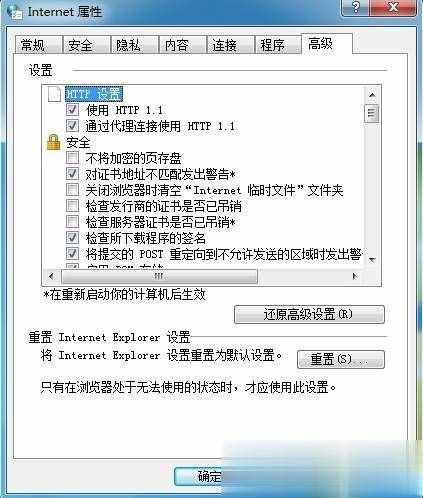
ie浏览器打不开解决方法二: 点击【开始菜单】--【控制面板】,打开控制面板之后打开 “程序”按钮;
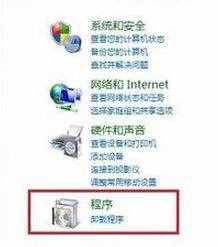
进入程序界面之后我们在右侧点击 卸载程序 ;
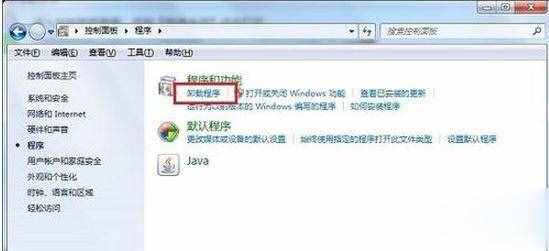
在打开的“程序和功能”页,点击左侧的“打开或关闭windows功能”;

打开后,找到“Internet Explorer”,勾选前面方框的对钩,如下图;
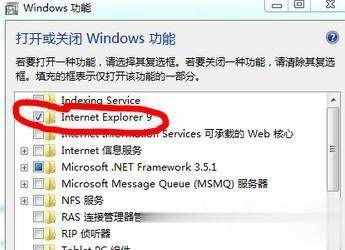
取消对钩后,系统会弹出提示窗口,如果确认要开启,点击“是”即可,然后会开始卸载ie浏览器;卸载完成后按提示重启一次计算机,重启之后按上述方法重新打开 “打开或关闭Windows 功能”,将Internet Explorer的勾重新勾选进行重装,完成重装后即可解决问题! IE浏览器打不开解决方法三: 首先按组合键Win+R打开运行窗口,输入regedit并按回车,如图所示:
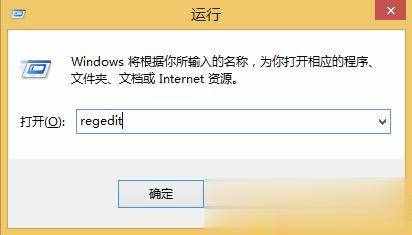
调出注册表编辑器窗口后,依次展开HKEY_CURRENT_USER\Software\Microsoft\Internet Explorer\Main,接着选中Main项并点击鼠标右键,选择权限,如图所示:
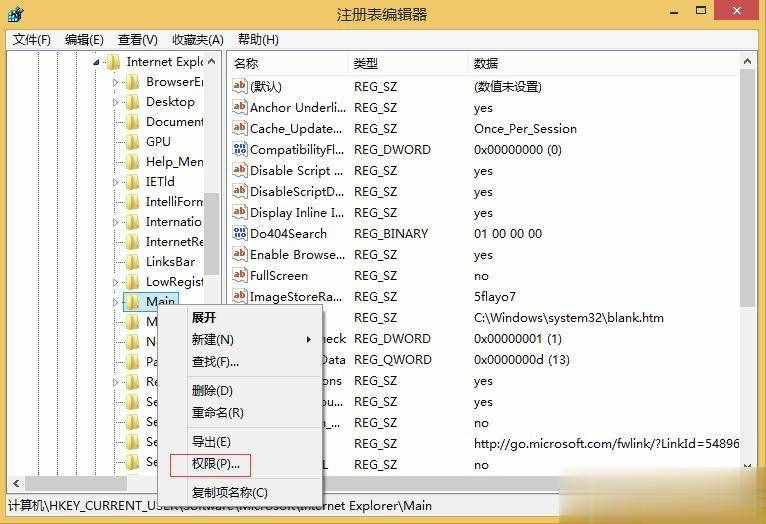
在出现的“Main权限”对话框界面中,点击高级选项卡,在出现的“Main的高级安全设置”对话框,点击选中“允许”或者要使用IE11的帐户,并点击按钮“启用继承”后,单击底部“确定”按钮即可解决问题,如图所示:
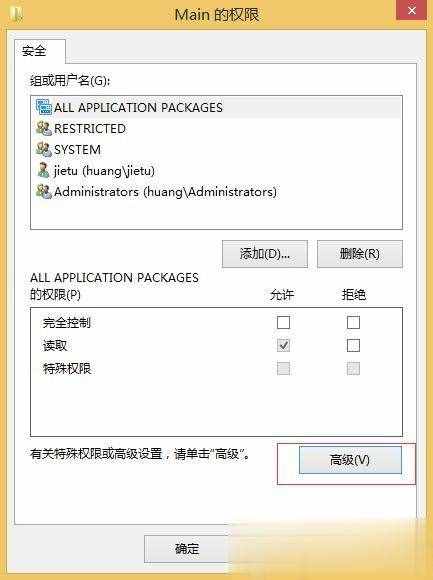
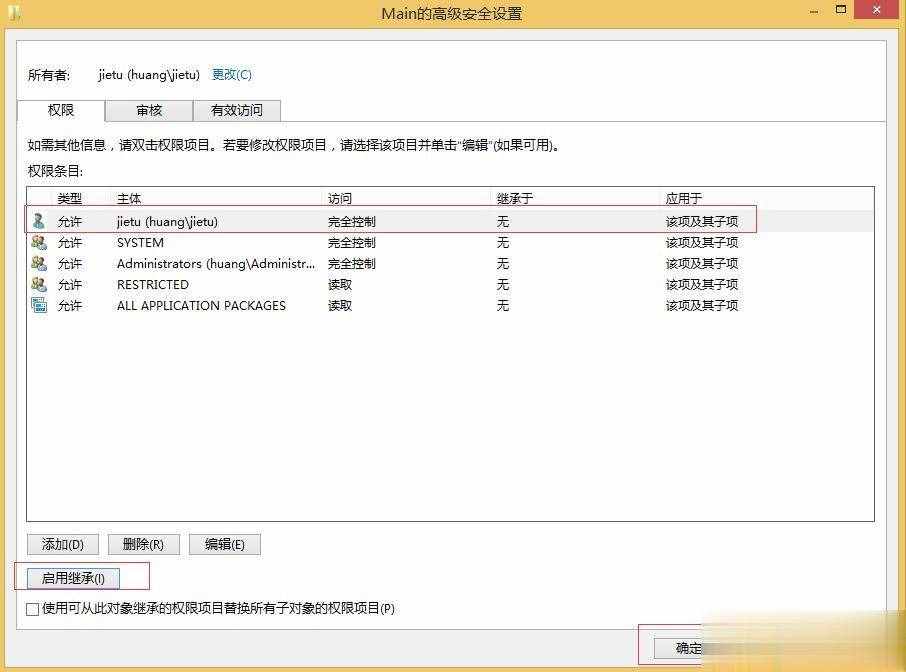
除此之外,大家还要判断桌面上的IE浏览器是否是真正的IE浏览器图标,可尝试去开始—所有程序——附件——系统工具中打开IE浏览器。 以上就是小编分享的三种IE浏览器打不开的修复方法,希望大家能有用。
版权说明:本文由用户上传,如有侵权请联系删除!
- 上一篇:游览器哪个好(7个干净好用的电脑浏览器)
- 下一篇:最后一页
猜你喜欢:
- 2022-06-15游览器哪个好(7个干净好用的电脑浏览器)
- 2022-06-15脸上的毛孔粗怎么办(教你5个小技巧来收缩毛孔)
- 2022-06-15车被水淹了怎么办(爱车泡水怎么办)
- 2022-06-15怎样鉴别玉的好坏(不知如何评判玉的优劣)
- 2022-06-15wps的ppt模板(108套智能PPT总结模板)
- 2022-06-15风扇不转了怎么修理(电扇不转常见故障维修分享)
- 2022-06-15鸡胗炒青椒的做法(鸡胗炒青椒的做法)
最新文章:
- 2022-06-15游览器哪个好(7个干净好用的电脑浏览器)
- 2022-06-15脸上的毛孔粗怎么办(教你5个小技巧来收缩毛孔)
- 2022-06-15车被水淹了怎么办(爱车泡水怎么办)
- 2022-06-15怎样鉴别玉的好坏(不知如何评判玉的优劣)
- 2022-06-15冻梨没变黑可以吃吗(冻梨一定要变黑才能吃吗详细介绍)
- 2022-06-15wps的ppt模板(108套智能PPT总结模板)
- 2022-06-15风扇不转了怎么修理(电扇不转常见故障维修分享)
- 2022-06-15鸡胗炒青椒的做法(鸡胗炒青椒的做法)
- 2022-06-15手机流量超了(解除手机流量限速的三个小技巧)
- 2022-06-15企业邮箱outlook(企业邮箱在outlook上怎么用)
- 2022-06-15lol服务器连接异常(英雄联盟显示服务器连接异常怎么解决)
- 2022-06-15大饼脸适合的发型(大饼脸适合什么发型)
- 2022-06-15不负如来不负卿简介(仓央嘉措不负如来不负卿)
- 2022-06-15人脸解锁(你真的了解人脸解锁吗)
- 2022-06-15保罗沃克到底死没死( 保罗·沃克意外离世)
- 热点推荐
- 热评文章

 渝公网安备
渝公网安备